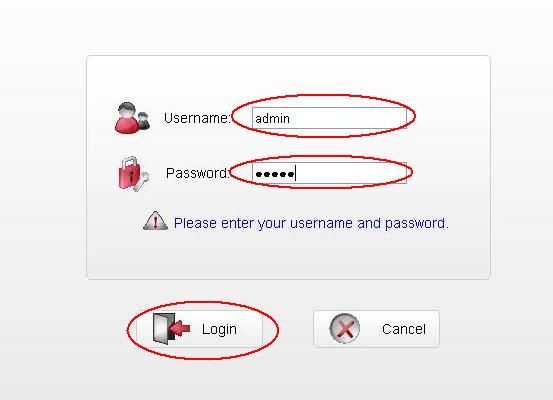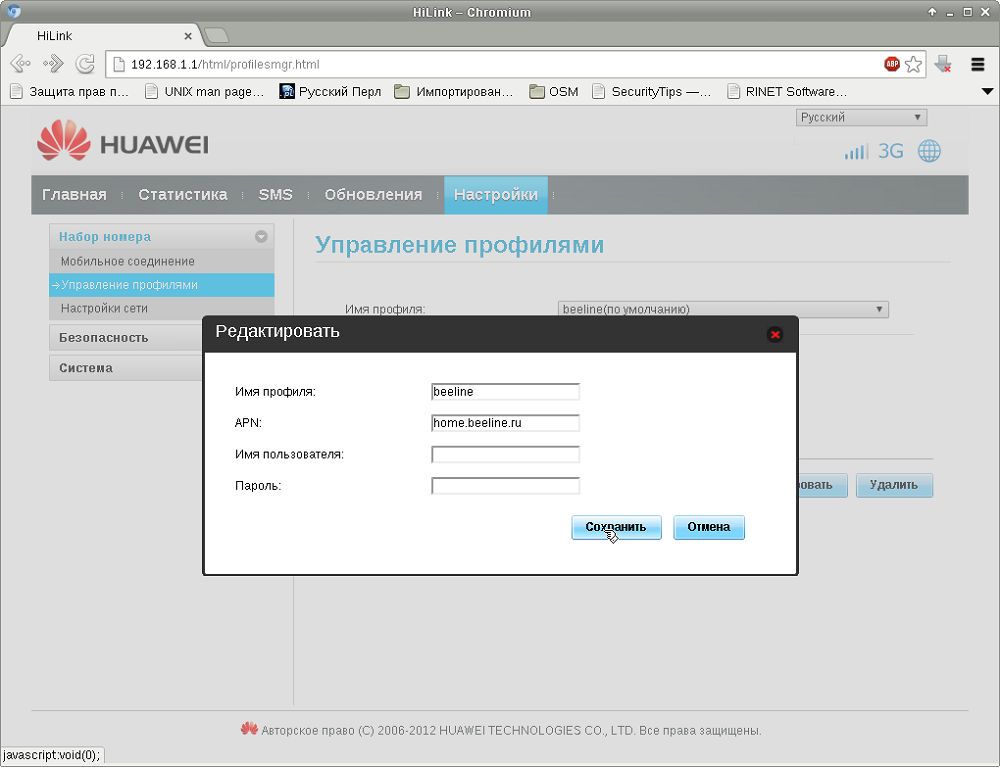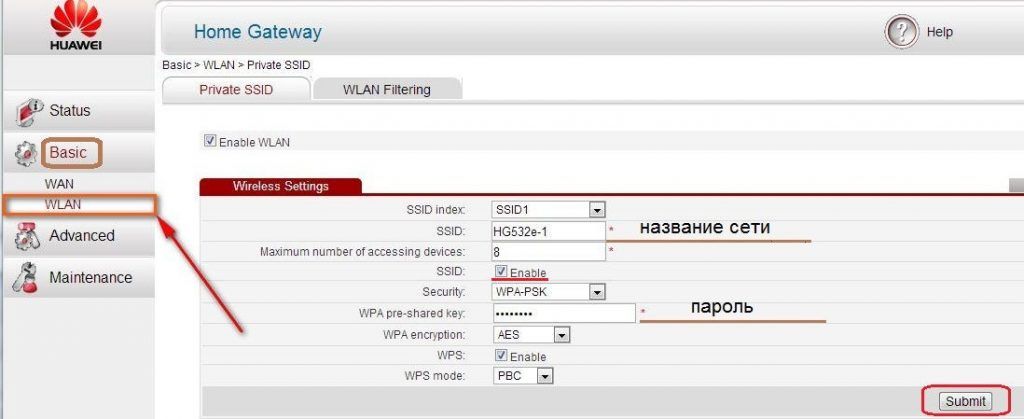Компанія Хуавей виробляє одні з найдоступніших і популярних бездротових модемів як стаціонарних, так і мобільних. Їх різні моделі використовують стільникові і провідні телефонні мережі для передачі і прийому інформації. Сама зручна і практична версія — бездротова мобільна. Її можна використовувати всюди, де працює стільниковий зв’язок. Тобто, підключивши такий пристрій до комп’ютера, можна виходити в інтернет практично звідки завгодно. Воно має компактні розміри, майже завжди — USB-інтерфейс, невисоку ціну, широкий вибір тарифів оплати, просте управління і установку. Про останній — як підключити і налаштувати модем Huawei — ми розповімо докладніше.

Дізнайтеся, як підключити і налаштувати Huawei
Як налаштувати модем Huawei: покрокова інструкція
- Знімаємо з пристрою кришку і в спеціальний слот вставляємо сім-карту, яка підтримує послугу 4G.
- Вставляємо пристрій в USB-роз’єм комп’ютера.
- У відкритому браузері бачимо вікно настройки з порожніми рядками, в які слід вбити ім’я користувача і пароль. Вбиваємо слово admin і натискаємо на кнопку «Вхід», щоб зайти в налаштування Huawei.

Далі натисніть кнопку «Login»
- Бачимо перед собою сторінку з декількома вкладками вгорі. Вибираємо вкладку «Налаштування» і натискаємо на кнопку «Новий профіль».

У вікні створіть новий профіль
- У новому вікні заповнюємо порожні рядки: «ім’я профілю» і «точка доступу». «Ім’я користувача» і «Пароль» заповнюються за бажанням. У перший рядок вбиваємо будь-яке ім’я, наприклад, Olga17, в «точку доступу» Хуавей адреса APN: internet.olga17.ru. Зберігаємо налаштування Huawei.

Вводимо в настройки потрібні дані
- У наступному вікні потрібно налаштувати вай фай на Хуавей. Ми бачимо рядки «SSID» і «Ключ WPA-PSK». Це ім’я Wi-Fi-мережі і пароль. Дані для них розташовані під кришкою гаджета. Вбиваємо їх і тиснемо «Готово».
- Переходимо у вкладку «Головна» і перевіряємо, чи з’явилося повідомлення «Підключено». Якщо так, вітаємо — вам вдалося налаштувати Хуавей! Якщо немає, знову пройдіться по всіх пунктах покрокової інструкції, можливо, ви щось пропустили.
Якщо з’явиться вікно про підключення, значить вам все вдалося
Як налаштувати, переглянути або змінити пароль на модем Huawei
- Для цього потрібно зайти в модем Хуавей, відкривши в браузері Настроювальна вікно і клацнувши по вкладці «Налаштування».
- Зліва з’явиться меню, де слід вибрати «Основні настройки Wi-Fi».
- У віконці ми побачимо рядок «Ключ WPA-PSK» з прихованим паролем. Щоб його побачити, потрібно встановити галочку рядком нижче.
- У цьому ж віконці можна підключити або відключити Вай-Фай. Якщо він відключений, налаштований гаджет перестане роздавати інтернет, однак буде працювати, як 4G-роутер.

Наступні дії для зміни пароля
ADSL-роутер Huawei: як підключити модем до комп’ютера
Крім моделей з USB, компанія Хуавей випускає ADSL-роутери для домашнього використання. Вони працюють при підключенні до телефонної лінії і точно так же роздають інтернет, як пристрої з USB. Ці роутери зарекомендували себе досить непогано, але з однією важливою обмовкою: їх антени для роздачі Wi-Fi розраховані на невелику площу. Тобто, грубо кажучи, вони передадуть інтернет тільки в найближчі кімнати. Для квартир з великою площею, заміських будинків або великих офісів ці роутери не підійдуть.
Відмінність цього роутера від версії з USB полягає в тому, що його потрібно підключити до телефонної лінії. Отже, логін і пароль для підключення інтернету ви повинні використовувати ті, що вказані інтернет-провайдером в вашому з ним договорі. Всі інші кроки проводяться так само, як прописано вище в розділі «Як налаштувати модем Huawei: покрокова інструкція».
Налаштування модему Huawei завершена. Тепер ви знаєте, як зайти в меню роутера, як налаштовувати його відповідно до своїх вимог і як підключатися з його допомогою до Wi-Fi або 4G. З нашої докладної покрокової інструкції настройка проводиться легко і швидко, і ви можете використовувати свій новий роутер будинку, за містом і в поїздці. Будемо раді вашим відгуками по работе с техникой Хуавей!